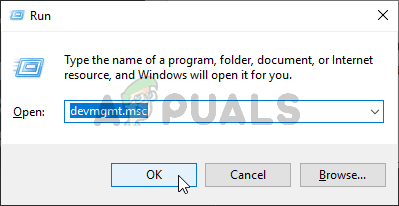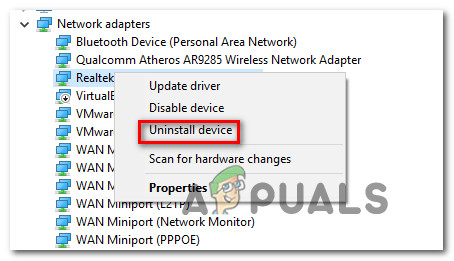కొంతమంది విండోస్ యూజర్లు స్థిరమైన BSOD (బ్లూ స్క్రీన్ ఆఫ్ డెత్) క్లిష్టమైన క్రాష్లను ఎదుర్కొన్న తర్వాత ప్రశ్నలతో మనలను చేరుతున్నారు. netwsw02.sys ఫైల్. చాలా మంది వినియోగదారులు క్రాష్లు వారికి యాదృచ్ఛికంగా ఉన్నట్లు నివేదిస్తున్నారు, సిస్టమ్ క్రాష్కు కారణమయ్యే స్పష్టమైన ట్రిగ్గర్ లేదు. చాలా సందర్భాలలో, వినియోగదారులు అనుమానిస్తున్నారు netwsw02.sys క్రాష్ యొక్క మినీడంప్ లోపల ఇది చాలాసార్లు ప్రస్తావించిన తర్వాత బాధ్యత వహించినందుకు. ఇది తేలినట్లుగా, విండోస్ 7, విండోస్ 8.1 మరియు విండోస్ 10 లలో సంభవిస్తుందని నిర్ధారించినందున ఈ సమస్య నిర్దిష్ట విండోస్ వెర్షన్కు ప్రత్యేకమైనది కాదు.

Netwsw02.sys ఫైల్ వైపు చూపే యాదృచ్ఛిక BSOD లు
Netwsw02.sys ఫైల్ వైపు సూచించే BSOD లకు కారణం ఏమిటి?
వివిధ వినియోగదారు నివేదికలను చూడటం ద్వారా మరియు సమస్యను పరిష్కరించగలిగిన ప్రభావిత వినియోగదారులచే సిఫార్సు చేయబడుతున్న విభిన్న మరమ్మత్తు వ్యూహాలను పరీక్షించడం ద్వారా మేము ఈ నిర్దిష్ట క్లిష్టమైన లోపాన్ని పరిశోధించాము. ఇది ముగిసినప్పుడు, అనేక విభిన్న దృశ్యాలు ఈ లోపాన్ని ప్రేరేపిస్తాయి. సంభావ్య నేరస్థుల జాబితా ఇక్కడ ఉంది:
- పాడైన / అసంపూర్ణ ఇంటెల్ వైర్లెస్ డ్రైవర్ - ఇది తేలితే, ఈ స్వభావం యొక్క క్లిష్టమైన క్రాష్కు దారితీసే అత్యంత కారణం సరైన వైర్లెస్ వైఫై లింక్ డ్రైవర్ లేదా క్రొత్త సమానమైనది. ఈ ప్రత్యేక దృష్టాంతం వర్తిస్తే, మీరు ప్రస్తుత డ్రైవర్ను తొలగించడం ద్వారా మరియు సాధారణ సమానతను ఉపయోగించడం ద్వారా లేదా తాజా ఇంటెల్ సంస్కరణను ఇన్స్టాల్ చేయడం ద్వారా సమస్యను పరిష్కరించగలగాలి.
- 3 వ పార్టీ AV జోక్యం - కొంతమంది వినియోగదారులు తమ విషయంలో, అధిక భద్రత లేని 3 వ పార్టీ భద్రతా సూట్ వల్ల సమస్య సంభవించిందని నివేదించింది, ఇది OS యొక్క స్థిరత్వానికి అవసరమైన ఒక ప్రక్రియను నిర్ధారిస్తుంది. సెక్యూరిటీ సూట్ను తొలగించి, తప్పుడు పాజిటివ్ను వదిలించుకున్న తరువాత, కొంతమంది ప్రభావిత వినియోగదారులు BSOD క్రాష్లు సంభవించకుండా ఆగిపోయాయని నివేదించారు.
- సిస్టమ్ ఫైల్ అవినీతి - మరింత తీవ్రమైన సందర్భాల్లో, ఈ ప్రవర్తన మీ విండోస్ సిస్టమ్ ఫైల్లను ప్రభావితం చేసే కొన్ని రకాల అవినీతి ద్వారా ప్రేరేపించబడుతుంది. ఈ దృష్టాంతం వర్తిస్తే, సిస్టమ్ ఫైల్ అవినీతిని (DISM మరియు SFC) పరిష్కరించగల సామర్థ్యం గల అంతర్నిర్మిత యుటిలిటీల సూట్ను ఉపయోగించడం ద్వారా లేదా క్లీన్ ఇన్స్టాల్ / రిపేర్ ఇన్స్టాల్ ఉపయోగించి ప్రతి OS భాగాన్ని రిఫ్రెష్ చేయడం ద్వారా మీరు సమస్యను పరిష్కరించగలగాలి.
విధానం 1: ఇంటెల్ వైర్లెస్ వైఫై లింక్ డ్రైవర్ను తొలగించడం / మళ్లీ ఇన్స్టాల్ చేయడం
ఇది ముగిసినప్పుడు, ఇంటెల్ కార్పొరేషన్ సంతకం చేసిన వైర్లెస్ వైఫై లింక్ డ్రైవర్ యొక్క సిస్టమ్ భాగం వల్ల ఈ సమస్య ఎక్కువగా వస్తుంది. మీరు మీ వైర్లెస్ అడాప్టర్ కోసం ఇంటెల్ సాఫ్ట్వేర్ను ఉపయోగిస్తుంటే, మీ కంప్యూటర్లో సిస్టమ్ అస్థిరతకు కారణమయ్యే అవకాశాలు ఖచ్చితంగా ఉన్నాయి.
ఇదే విధమైన పరిస్థితిలో తమను తాము కనుగొన్న అనేక మంది విండోస్ వినియోగదారులు ఇంటెల్ వైర్లెస్ వైఫై లింక్ డ్రైవర్ను పూర్తిగా తొలగించడం ద్వారా (మరియు సాధారణ డ్రైవర్లను ఉపయోగించడం ద్వారా) లేదా ఇంటెల్ వైర్లెస్ వైఫై లింక్ డ్రైవర్ యొక్క ప్రస్తుత వెర్షన్ను అన్ఇన్స్టాల్ చేయడం ద్వారా సమస్యను పరిష్కరించగలిగారు. ఆపై తయారీదారు వెబ్సైట్ నుండి క్రొత్తదాన్ని మళ్లీ ఇన్స్టాల్ చేస్తుంది.
మీ ప్రత్యేక దృష్టాంతం పైన వివరించిన సమస్యతో సమానంగా ఉంటే, బిఎస్ఓడి క్రాష్లను ఆపడానికి ఇంటెల్ వైర్లెస్ వైఫై లింక్ డ్రైవర్ను తొలగించడానికి లేదా మళ్లీ ఇన్స్టాల్ చేయడానికి క్రింది సూచనలను అనుసరించండి. netwsw02.sys సంభవించకుండా ఫైల్.
మీరు చేయవలసినది ఇక్కడ ఉంది:
- నొక్కండి విండోస్ కీ + ఆర్ తెరవడానికి a రన్ డైలాగ్ బాక్స్. అప్పుడు, టైప్ చేయండి ‘Devmgmt.msc’ మరియు నొక్కండి నమోదు చేయండి తెరవడానికి పరికరాల నిర్వాహకుడు . ఒకవేళ మీరు ప్రాంప్ట్ చేస్తే UAC (వినియోగదారు ఖాతా నియంత్రణ), క్లిక్ చేయండి అవును పరిపాలనా అధికారాలను మంజూరు చేయడానికి.
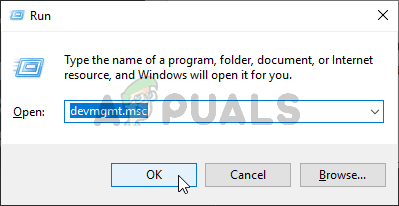
పరికర నిర్వాహికి నడుస్తోంది
- మీరు లోపలికి వచ్చాక పరికరాల నిర్వాహకుడు , ఇన్స్టాల్ చేసిన అనువర్తనాల జాబితా ద్వారా స్క్రోల్ చేయండి మరియు అనుబంధించబడిన డ్రాప్-డౌన్ మెనుని విస్తరించండి నెట్వర్క్ ఎడాప్టర్లు .
- మీరు సరైన మెనూ వద్దకు వచ్చిన తర్వాత, కుడి క్లిక్ చేయండి ఇంటెల్ వైర్లెస్ వైఫై లింక్ డ్రైవర్ మరియు ఎంచుకోండి అన్ఇన్స్టాల్ చేయండి కొత్తగా కనిపించిన సందర్భ మెను నుండి. నిర్ధారించమని అడిగినప్పుడు, క్లిక్ చేయండి అన్ఇన్స్టాల్ చేయండి విధానాన్ని ప్రారంభించడానికి మరోసారి.
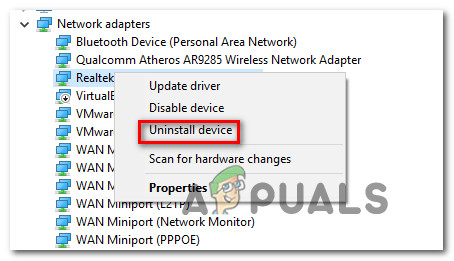
నెట్వర్క్ డ్రైవర్ను అన్ఇన్స్టాల్ చేస్తోంది
- విధానం పూర్తయిన వెంటనే, ప్రక్రియ పూర్తి కావడానికి మీ కంప్యూటర్ను పున art ప్రారంభించండి. తదుపరి ప్రారంభ క్రమం పూర్తయిన తర్వాత, మీకు రెండు మార్గాలు ఉన్నాయి - మీరు వాటిని ఇప్పుడు ఉన్నట్లుగా వదిలేస్తే, మీ OS ఇంటర్నెట్ అడాప్టర్గా ఉపయోగించడానికి సాధారణ డ్రైవర్ను ఇన్స్టాల్ చేస్తుంది.
గమనిక : మీరు వైర్లెస్ వైఫై లింక్ డ్రైవర్ను ఉపయోగించాలని పట్టుబడుతుంటే, మీరు ఈ లింక్ నుండి తాజా వెర్షన్ను డౌన్లోడ్ చేసుకోవచ్చు ( ఇక్కడ ). మీరు ఎక్జిక్యూటబుల్ను డౌన్లోడ్ చేసిన తర్వాత, దాన్ని తెరిచి, ఇన్స్టాలేషన్ను పూర్తి చేయడానికి ఆన్-స్క్రీన్ సూచనలను అనుసరించండి. - క్రొత్త డ్రైవర్ వ్యవస్థాపించబడిన తర్వాత, మీ కంప్యూటర్ను సాధారణంగా ఉపయోగించుకోండి మరియు సమస్య ఇప్పుడు పరిష్కరించబడిందో లేదో చూడండి.
మీరు ఇంకా Netwsw02.sys BSOD లను ఎదుర్కొంటుంటే, దిగువ తదుపరి పద్ధతికి వెళ్లండి.
విధానం 2: 3 వ పార్టీ AV సూట్ను అన్ఇన్స్టాల్ చేస్తోంది (వర్తిస్తే)
మాల్వేర్ మరియు యాడ్వేర్ నుండి మిమ్మల్ని మీరు రక్షించుకోవడానికి మీరు 3 వ పార్టీ యాంటీవైరస్ లేదా ఫైర్వాల్ సూట్ను ఉపయోగిస్తుంటే, మీరు ఈ BSOD క్రాష్లను ప్రేరేపించే అధిక భద్రత గల భద్రతా స్కానర్ను ఉపయోగిస్తున్నారు.
కొంతమంది ప్రభావిత వినియోగదారులు నివేదించినట్లుగా, వైర్లెస్ డ్రైవర్కు చెందిన నెట్వర్క్ ఐటెమ్ను స్కానర్ నిర్ధారిస్తుంది, చివరికి సిస్టమ్ క్రాష్ ముగుస్తుంది.
ఈ దృష్టాంతం వర్తించవచ్చని మీరు అనుకుంటే, మీరు 3 వ పార్టీ సూట్ను అన్ఇన్స్టాల్ చేసి, అదే తప్పుడు పాజిటివ్ను ప్రేరేపించని మరింత అనుమతి సూట్ వైపు వలస వెళ్లడం ద్వారా సమస్యను పరిష్కరించవచ్చు.
మీరు సూట్ను అన్ఇన్స్టాల్ చేయడానికి ముందు, రియల్ టైమ్ రక్షణను నిలిపివేయడం ద్వారా భద్రతా సూట్ క్లిష్టమైన క్రాష్కు కారణమవుతుందని మీరు ధృవీకరించాలని సిఫార్సు చేయబడింది. ఉంటే netwsw02.sys నిజ-సమయ రక్షణ నిలిపివేయబడినప్పుడు BSOD ఇకపై జరగదు, మీరు మీ అపరాధిని సురక్షితంగా గుర్తించారు మరియు మీరు దాన్ని తీసివేయవచ్చు.
ఏదేమైనా, మీరు ఏ భద్రతా సూట్ను ఉపయోగిస్తున్నారనే దానిపై ఆధారపడి నిజ-సమయ రక్షణను నిలిపివేసే విధానం భిన్నంగా ఉంటుంది. కానీ, చాలా సందర్భాలలో, మీరు దీన్ని టాస్క్బార్ మెను నుండి నేరుగా చేయవచ్చు.

అవాస్ట్ యాంటీవైరస్లో రియల్ టైమ్ రక్షణను నిలిపివేస్తోంది
మీరు నిజ-సమయ రక్షణను నిలిపివేసిన తర్వాత కూడా మీరు అదే క్రాష్లను ఎదుర్కొంటుంటే, నేరుగా దిగువ తదుపరి పద్ధతికి వెళ్లండి.
యాదృచ్ఛిక BSOD లు ఆగిపోతే, మీరు 3 వ పార్టీ భద్రతా సూట్ను సురక్షితంగా తీసివేయవచ్చు మరియు వేరే పరిష్కారం (అంతర్నిర్మిత విండోస్ డిఫెండర్) వైపు తరలించడం వల్ల అదే సమస్యలు రావు. ఒకవేళ మీరు ఈ ప్రవర్తనను ప్రేరేపించే మిగిలిపోయిన ఫైళ్ళను వదిలివేస్తారనే భయం లేకుండా భద్రతా సూట్ను అన్ఇన్స్టాల్ చేయాలనుకుంటే, ఈ కథనంలోని సూచనలను అనుసరించండి ఇక్కడ .
BSOD ఉంటే ( netwsw02.sys) యాదృచ్ఛిక వ్యవధిలో క్రాష్లు ఇప్పటికీ జరుగుతున్నాయి, దిగువ తదుపరి పద్ధతికి క్రిందికి వెళ్లండి.
విధానం 3: DISM మరియు SFC స్కాన్లను అమలు చేస్తోంది
ఈ లోపం సంభవించే మరో సంభావ్య దృష్టాంతంలో సిస్టమ్ ఫైల్ అవినీతి, వాస్తవానికి, క్లిష్టమైన క్రాష్కు కారణం. ఈ దృష్టాంతం వర్తిస్తే, అవినీతి / సరికాని OS ఫైల్ అవినీతితో కళంకం చెందుతుంది మరియు సాధారణ సిస్టమ్ అస్థిరతకు కారణమవుతుంది.
ఇలాంటి పరిస్థితులలో, సమస్యను పరిష్కరించడానికి అత్యంత సమర్థవంతమైన మార్గం తార్కిక లోపాలు మరియు సిస్టమ్ ఫైల్ అవినీతి రెండింటినీ పరిష్కరించగల రెండు యుటిలిటీలను అమలు చేయడం. మీరు 3 వ పార్టీ సాఫ్ట్వేర్ను మరింత సౌకర్యవంతంగా ఉంటే వాటిని అమలు చేయవచ్చు, కాని మైక్రోసాఫ్ట్ అందించే రెండు అంతర్నిర్మిత యుటిలిటీలను ఉపయోగించమని మేము మిమ్మల్ని ప్రోత్సహిస్తున్నాము - SFC (సిస్టమ్ ఫైల్ చెకర్) మరియు DISM (డిప్లోయ్మెంట్ ఇమేజ్ సర్వీసింగ్ అండ్ మేనేజ్మెంట్)
రెండు యుటిలిటీలు కొంచెం భిన్నంగా పనిచేస్తాయి - పాడైన వస్తువులను ఆరోగ్యకరమైన కాపీలతో భర్తీ చేయడానికి SFC స్థానికంగా కాష్ చేసిన ఆర్కైవ్ను ఉపయోగిస్తుంది, అయితే DISM పాడైన ఫైళ్ళను మార్పిడి చేయడానికి WU (విండోస్ అప్డేట్) భాగంపై ఆధారపడుతుంది. తార్కిక లోపాలను పరిష్కరించడంలో SFC ఉత్తమం, పాడైన విండోస్ సేవలను పరిష్కరించడంలో DISM మంచిది.
చేతిలో ఉన్న సమస్యను పరిష్కరించే అవకాశాలను పెంచడానికి రెండింటినీ అమలు చేయడమే మా సిఫార్సు. మీరు చేయవలసినది ఇక్కడ ఉంది:
- నొక్కడం ద్వారా రన్ డైలాగ్ బాక్స్ తెరవండి విండోస్ కీ + ఆర్ . తరువాత, టైప్ చేయండి ‘సెం.మీ’ కొత్తగా కనిపించిన టెక్స్ట్ బాక్స్ లోపల మరియు నొక్కండి Ctrl + Shift + Enter ఎలివేటెడ్ CMD ప్రాంప్ట్ తెరవడానికి. మీరు ప్రాంప్ట్ చేసినప్పుడు UAC (వినియోగదారు ఖాతా నియంత్రణ) , క్లిక్ చేయండి అవును పరిపాలనా అధికారాలను మంజూరు చేయడానికి.

కమాండ్ ప్రాంప్ట్ నడుస్తోంది
- మీరు ఎలివేటెడ్ CMD ప్రాంప్ట్లోకి ప్రవేశించిన తర్వాత, కింది ఆదేశాలను టైప్ చేసి నొక్కండి నమోదు చేయండి ప్రతి ఆదేశం తరువాత అసమానతల కోసం స్కాన్ ప్రారంభించి, వాటిని DISM యుటిలిటీతో రిపేర్ చేయండి:
Dism.exe / online / cleanup-image / scanhealth Dism.exe / online / cleanup-image / resthealth
గమనిక: పాడైన సందర్భాలను ఆరోగ్యకరమైన కాపీలతో భర్తీ చేయడానికి DISM కి నమ్మకమైన ఇంటర్నెట్ కనెక్షన్ అవసరమని గుర్తుంచుకోండి. దీన్ని దృష్టిలో పెట్టుకుని, ఈ విధానాన్ని ప్రారంభించే ముందు మీ ఇంటర్నెట్ కనెక్షన్ స్థిరంగా ఉందని నిర్ధారించుకోండి. మొదటి ఆదేశం అసమానతలను భర్తీ చేస్తుంది, రెండవది మరమ్మత్తు ప్రక్రియను ప్రారంభిస్తుంది.
- DISM ఆదేశం పూర్తయిన తర్వాత, మీ కంప్యూటర్ను పున art ప్రారంభించండి. తదుపరి ప్రారంభ క్రమం పూర్తయిన తర్వాత, మరొక ఎలివేటెడ్ CMD ప్రాంప్ట్ను తెరవడానికి మరోసారి దశ 1 ను అనుసరించండి. తరువాత, కింది ఆదేశాన్ని టైప్ చేసి, నొక్కండి నమోదు చేయండి ప్రారంభించడానికి SFC స్కాన్ :
sfc / scannow
గమనిక: మీరు ఈ విధానాన్ని ప్రారంభించిన తర్వాత, CMD విండోను మూసివేయడం ద్వారా లేదా మీ కంప్యూటర్ను పున art ప్రారంభించడం ద్వారా అంతరాయం కలిగించవద్దు. ఇది మీ సిస్టమ్ను అదనపు సమస్యలను సృష్టించే ఇతర తార్కిక లోపాలకు గురి చేస్తుంది.
- DISM స్కాన్ పూర్తయిన తర్వాత, మీ కంప్యూటర్ను పున art ప్రారంభించి, BSOD క్రాష్లు సంభవించడం ఆగిపోతుందో లేదో చూడండి.
ఒకవేళ మీరు ఇంకా క్లిష్టమైన క్రాష్లను ఎదుర్కొంటుంటే netwsw02.sys ఫైల్, దిగువ తుది పద్ధతికి క్రిందికి తరలించండి.
విధానం 4: మరమ్మతు వ్యవస్థాపన చేస్తోంది
యాదృచ్ఛిక BSOD క్రాష్లను పరిష్కరించడానికి పై సూచనలు ఏవీ మీకు సహాయం చేయకపోతే netwsw02.sys ఫైల్, మీరు సంప్రదాయబద్ధంగా పరిష్కరించలేని కొన్ని రకాల సిస్టమ్ ఫైల్ అవినీతితో వ్యవహరించే అవకాశం ఉంది.
మీరు ఈ ప్రత్యేక దృష్టాంతంలో మిమ్మల్ని కనుగొంటే, ప్రతి OS భాగాన్ని రీసెట్ చేసే విధానాన్ని అనుసరించడం మాత్రమే మీకు అందుబాటులో ఉంది. ఈ ఆపరేషన్ యాదృచ్ఛిక క్లిష్టమైన క్రాష్లు జరగకుండా ఆపకపోతే, హార్డ్వేర్ భాగం వల్ల సమస్య సంభవిస్తుందని మీరు నిర్ధారించవచ్చు.
ప్రతి OS భాగాన్ని రీసెట్ చేయడానికి వచ్చినప్పుడు, మీకు రెండు మార్గాలు ఉన్నాయి - మీరు ఒకదాన్ని చేస్తారు క్లీన్ ఇన్స్టాల్ లేదా మీరు మరింత శ్రమతో వెళ్ళండి మరమ్మత్తు వ్యవస్థాపన .
TO క్లీన్ ఇన్స్టాల్ ఎటువంటి సన్నాహాలు అవసరం లేని మరింత సరళమైన విధానం, కానీ మీరు వాటిని ముందుగానే బ్యాకప్ చేయకపోతే కొన్ని వ్యక్తిగత ఫైళ్ళను కూడా తొలగిస్తుంది.
మీరు కొన్ని అదనపు చర్యలు తీసుకోవడం పట్టించుకోకపోతే, మేము మీకు సలహా ఇస్తున్నాము మరమ్మత్తు వ్యవస్థాపన (స్థల మరమ్మత్తులో) . ఈ విధానం వ్యక్తిగత మీడియా, ఆటలు, అనువర్తనాలు మరియు కొన్ని వినియోగదారు ప్రాధాన్యతలతో సహా మీ అన్ని ఫైల్లను ఉంచడానికి మిమ్మల్ని అనుమతిస్తుంది.
6 నిమిషాలు చదవండి